Reklāma
Iespējams, ka no daudzajiem uzdevumiem, kurus jūs risināt datorā, daži no tiem atkārtojas. Kāpēc manuāli izdzēst viena un tā paša veida failus vai rakstīt to pašu e-pastu atkal un atkal? Izmantojot dažus no tālāk norādītajiem rīkiem, jums pat nav manuāli jānosūta šis e-pasts.
Zemāk esošās četras automatizācijas lietotnes ļauj jums koncentrēties uz to, kas jums ir svarīgs, nevis garlaicīgiem apkopes uzdevumiem. Tas ietaupa jūsu laiku un smadzeņu spēku, ko var labāk izmantot citur.
Kāpēc jūs varētu automatizēt uzdevumus
Automatizācijas jauda var ietaupīt daudz laika un vienkāršot jūsu dienu. Mēs runājam par produktivitātes uzlabojumiem, kurus datorā var ieprogrammēt tikai ar dažiem klikšķiem.
Šeit parādīts, kā jūs varat rīkoties, izmantojot dažas no šī saraksta lietotnēm.
- Failu dzēšana, kas noteiktā dienā tiek apkopoti uz darbvirsmas.
- Nosūtot e-pastu vai e-pastus, nospiežot tikai vienu pogu.
- Automātiski ievietojiet tekstu e-pastos un dokumentos, katru reizi to neierakstot.
Tas ir tikai sākums. Katrs scenārijs ir atšķirīgs, un jūs varētu atrast vēl vairāk iespēju automatizācijas programmatūrai, lai uzlabotu savu dzīvi.
1. Actiona

Viena no sarežģītākajām lietotnēm šajā sarakstā, Actiona ļauj automatizēt peles klikšķus, rediģēt failus un veikt citas darbības. Runājot par pieejamo funkcionalitātes veidu, tas atrodas kaut kur starp macOS iekļauto programmatūru Automator un tādām lietotnēm kā AutoHotKey.
Lielāko daļu no tā, ko darāt programmā Actiona, varat izmantot vizuālo redaktoru, lai apkopotu noteiktas darbības. Piemērs būtu lasīt faila saturu un nokopēt to starpliktuvē. Cita iespēja būtu izlasīt starpliktuvi un, ja tajā ir URL, pārlūkā atveriet šo URL. Šie, protams, ir ārkārtīgi vienkāršoti piemēri.
Actiona var arī kontrolēt logus, iznīcināt procesus un izsaukšanas un beigu procedūras. Varat to izmantot arī ziņojumu un uzvedņu parādīšanai, veidojot interaktīvas darbplūsmas. Ja esat enerģijas lietotājs, varat uzrakstīt JavaScript kodu, lai padarītu Actiona vēl jaudīgāku. Noteiktā brīdī vienīgā robeža ir jūsu iztēle.
Lietotne darbojas jau vairākus gadus, un, šķiet, ka tā ir beztermiņa, šķiet, ka tā ir radījusi lielu daļu no spļāviena. Tomēr, ja jūs meklējat pielāgojamu automatizācijas rīku, tas ir viens no labākajiem, ko mēs esam redzējuši operētājsistēmai Linux.
Lejupielādēt: Actiona (Bezmaksas)
2. AutoKey
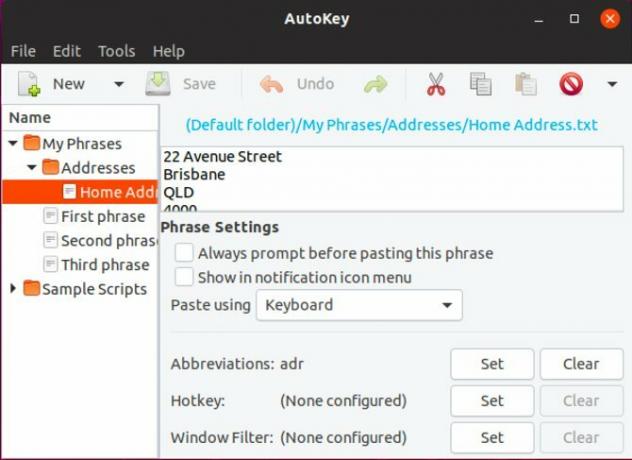
Mēs esam izcēla teksta paplašināšanas tikumus Kas ir teksta paplašināšana un kā tas var palīdzēt ietaupīt laiku?Ja jūs varētu ietaupīt sevi pat nelielu daļu laika, ko pavadāt rakstot, jūs varētu ietaupīt vairākas stundas sava laika katru nedēļu. Tieši tā ir teksta paplašināšana. Lasīt vairāk iepriekš un pamatota iemesla dēļ. Jūs varat automatizēt visu, kas jums jāievada vairāk nekā vienu vai divas reizes, tādējādi ietaupot laiku procesam.
Ievadot trīs vai četras rakstzīmes, nevis dažus teikumus katru reizi, rokas un plaukstas var arī ietaupīt no nevajadzīgas slodzes. Kamēr tādas lietotnes kā TextExpander un PhraseExpress nodrošina šo funkcionalitāti attiecīgi Mac un Windows, AutoKey paveic darbu Linux. Lai arī tā var nebūt tik populāra kā viena no šīm lietotnēm, AutoKey nav funkciju.
Ja esat pazīstams ar koncepciju, tas darbojas tāpat. Ja esat iesācējs teksta paplašināšanā, tas ir vienkārši: izveidojiet visu laiku rakstīto lietu fragmentus, pēc tam izvēlieties, kā tos aktivizēt. Tas var būt gan karstais taustiņš, gan saīsinājums. Piemēram, ierakstot “adr”, var izvērsties par mājas adreses ierakstīšanu.
Tikai uzmanieties, lai neierakstītu lietas, kas varētu būt daļu no īstajiem ierakstītajiem vārdiem.
AutoKey nerada daudz jauna teksta paplašināšanas pasaulē, taču tam nav jābūt, lai tas būtu noderīgs. Tas ir bezmaksas, tas tiek aktīvi attīstīts, un tas var ietaupīt daudz laika. Vienīgais brīdinājums ir tāds, ka, tā kā tas ir atkarīgs no X11, tas pašlaik pilnībā nedarbojas sadalījumos, kuros Xorg vietā tiek izmantots Wayland.
Lejupielādēt: AutoKey (Bezmaksas)
3. Texpander
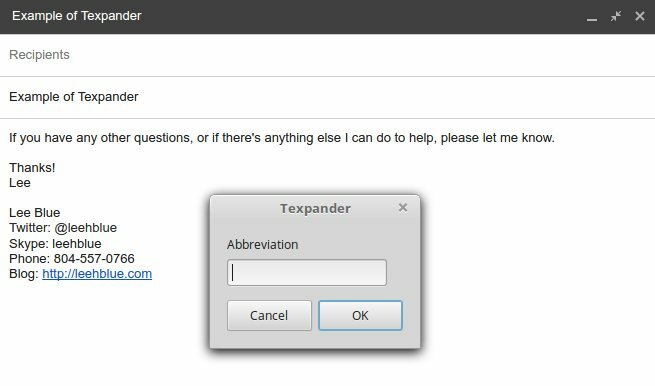
Vēl viens teksta paplašināšanas piemērs Linux, Texpander darbojas nedaudz savādāk nekā AutoKey. Tādēļ tā varētu būt laba izvēle, ja nevarat izmantot AutoKey iepriekš minēto iemeslu dēļ vai arī, ja meklējat kaut ko nedaudz vieglāku. Kompromiss ir tāds, ka jums būs jāpieliek nedaudz vairāk darba, lai Texpander tiktu uzstādīts un darbotos.
Kamēr AutoKey ir pilntiesīga lietotne, Texpander ir samērā vienkāršs Bash skripts, kura mērķis ir nodrošināt līdzīgu funkcionalitāti. Skriptam jūs piešķirat īsinājumtaustiņu, kurā pēc tam tiek parādīts dialoglodziņš, kas līdzīgs tam, ko jūs redzētu no palaišanas lietojumprogramma Linux. 9 labākie Linux lietotņu palaidēji, kas palīdzēs ātrāk paveikt darbuVai vēlaties meklēt failus, atrast atbildes un ātri un efektīvi palaist lietotnes operētājsistēmā Linux? Jums ir nepieciešams viens no šiem Linux lietotņu palaidējiem. Lasīt vairāk Pēc tam jūs rakstāt saīsinājumu tāpat kā ar citu teksta paplašināšanas programmatūru.
Jūsu fragmentu pārvaldībai nav nevienas lietojumprogrammas saskarnes. Tā vietā jūs vienkārši izveidojat teksta failus .texpander direktoriju jūsu mājas direktorijā. Piemēram, ja e-pasta parakstu glabājat teksta failā ar nosaukumu sig.txtierakstot “sig” dialoglodziņā Texpander, tiks ievietots šī faila saturs.
Lai gan tas nav tik uzlabots kā AutoKey, tam ir dažas priekšrocības. Proti, lai darbotos, tas nepaļaujas uz konkrētu aizmugurējo daļu. Tas ļauj izvairīties no problēmām ar Wayland, kurās nonāk AutoKey, un nozīmē arī to, ka tā darbojas Firefox un Thunderbird, turpretim AutoKey to nedara.
Lejupielādēt: Texpander (Bezmaksas)
4. Rūķu grafiks
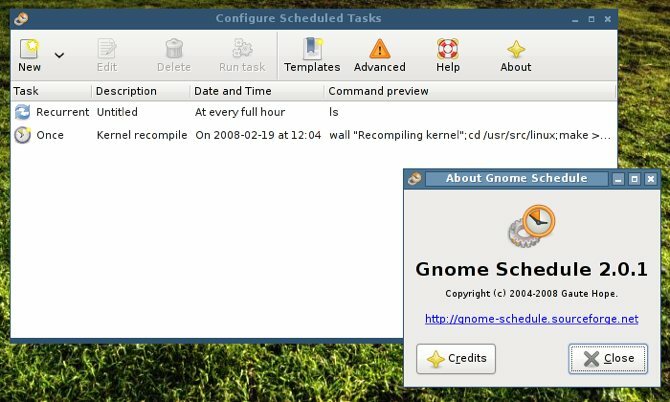
Ja jums ir kādas darbības, kuras vēlaties veikt noteiktā laikā vai datumā, piemēram, failu kopas izveidošana, diskdziņu pievienošana vai atvienošana vai citas darbības, iespējams, esat dzirdējuši par cron. Šis ir noklusējuma veids, kā izdarīt jebko, kam nepieciešama plānošana operētājsistēmā Linux, taču crontab faila rediģēšana nav precīzi vienkārša.
Ja neesat pārāk pieredzējis ar Linux, tas var šķist taisni.
Gnome-Schedule ļauj izmantot cron, lai daudz vienkāršāk ieplānotu uzdevumus. Apzīmējuma vietā, kas tiks parādīts crontab failā, izskatās šādi 0 * * * *, Gnome-Schedule to parāda viegli lasāmā formātā. Ja vēlaties, lai kāds uzdevums notiktu katru stundu, vienkārši ieplānojiet to izpildīt katru stundu. Gnome-Schedule apstrādā smago celšanu jums.
Ja jūs ir crontab failu rediģēšanas eksperts, uzlabotais režīms piedāvā visu šo jaudu, nepiesakoties vim, lai manuāli rediģētu failu. Jūs pat varat palaist Gnome-Schedule kā sakni, kas ļaus rediģēt jebkura lietotāja crontab un plkst uzdevumi. Spēja to visu izdarīt vienā vietā padara to parocīgu gan sistēmas administratoriem, gan parastajiem lietotājiem.
Vēl viena ērta funkcija ir kalendārs, kas ļauj ērti plānot uzdevumus nākotnē. Lietotnei ir arī paneļa sīklietotne ar nolaižamo izvēlni, lai sekotu līdzi plānotajiem uzdevumiem.
Lejupielādēt: Rūķu grafiks (Bezmaksas)
Vai vēlaties paveikt vēl vairāk? Izmēģiniet termināli
Atgādinājums, izmantojot iepriekš minētos rīkus, ir šāds:
- Actiona: Šī lietotne ļauj automatizēt visu, sākot no failu pārvaldības līdz logu pārvaldībai un citur.
- AutoKey: Atvadieties, ierakstot vienu un to pašu e-pastu ar dažiem dažādiem vārdiem laiku pa laikam.
- Texpander: Precīzāka teksta paplašināšanas kontrole. Izmantojot Actiona rediģēšanas iespējas, jūs teorētiski varētu to turpināt.
- Rūķu grafiks: Izmantojiet plānošanas funkcijas, kuras Linux lietotāji mīlējuši gadiem ilgi, bez sarežģītas iestatīšanas.
Iepriekš minētās lietotnes sedz daudzas vajadzības, bet kā būtu, ja jūs meklētu, lai citas lietas tiktu paveiktas ātrāk? Atbilde, kā tas ir gadījumā ar daudziem Linux uzdevumiem, visticamāk, meklējama komandrindā.
Lai paveiktu lietas, jums nav jāiegaumē katra noderīgā komandrindas darbība. Tā vietā mēs esam ieguvuši apkrāptu lapa, pilna ar Linux komandām Linux komandu pārskata krāpšanās lapaŠī vienkāršā apkrāptu lapa palīdzēs jums ērti nokļūt Linux komandrindas terminālī. Lasīt vairāk . Varat to paturēt pie atsauces jebkurā laikā, ja nevarat īsti atcerēties komandu.
Attēla kredīts: Dukekom /Depositphotos
Kris Wouk ir rakstnieks, mūziķis un neatkarīgi no tā, ko sauc, kad kāds veido videoklipus tīmeklim.